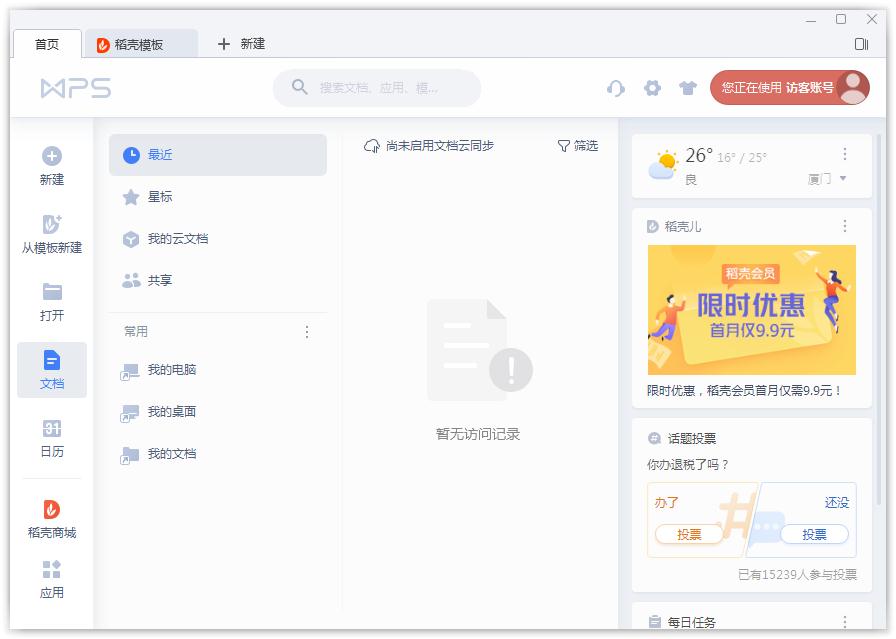Wps怎么按照成绩高低排序?wps排序中的自定义排序功能实现我们所谓的个性排序,有很多小伙伴在使用的时候想看看Wps按照成绩高低排序的设置?众所周知Wps不仅兼容多种格式,同时也支持PDF的操作,那要如何设置Wps成绩高低排序呢?下面就和小编一起来看看使用Wps成绩高低排序的方法吧,有需要的朋友可不要错过哦!
Wps按照成绩高低排序的操作方法:
1、运行WPS软件,新建一个XLSX表格文件,表格中输入学生姓名和成绩。

2、选中成绩这一列,然后点击【开始】菜单下的【排序】选项。排序下拉菜单出现【升序】、【降序】、【自定义排序】选项。
Wps表格打开时提示遇到错误该怎么办?
Wps表格打开时提示遇到错误该怎么办?有些小伙伴们给小编留言说,自己打开wps表格的时候系统会提示遇到错误信息。如果有经常用表格的人,遇到这个问题那么也是很正常的。不知道出现这种情况该怎么解决,想让小编分享一下解决办法。为了满足小伙伴们的要求,小编就把Wps

3、点击【排序】选项下的【降序】,页面出现【排序警告】,在“给出排序依据”下点选“扩展选定区域”,然后点击【排序】按钮。

4、则学生成绩按照高到低降序排列。

Wps不能对合并单元格做部分修改怎么办?
在使用WPS进行办公的时候,经常会遇到提示说不能对合并的单元格做部分修改,Wps不仅兼容多种格式,也可以用Wps制作表格,它是一款优秀的办公软件。那当小伙伴们想要把Wps的表格里的合并单元格进行部分修改该怎么办呢?Wps不能对合并单元格做部分修改应该怎么办呢?下面